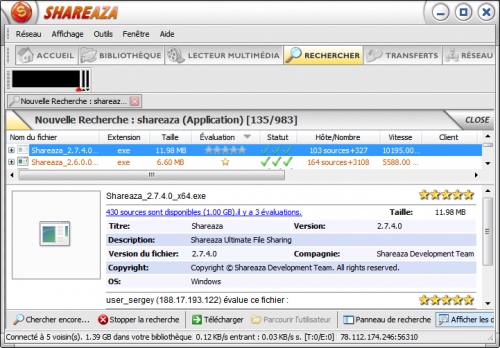FAQ.Searching/fr
|
|
English • Deutsch • Español • Français • עברית • Italiano • Nederlands • Polski • Português • Русский • 中文(繁體) | e |
|
|
This page has been updated on 11 mai 2014 for the release of Shareaza v 2.7.x.0. | e |
|
|
Les informations de cette page s'appliquent à toutes les versions de Shareaza tant qu'il n'y a pas de modification majeur. | e |
A propos des Recherches et des Résultats
Voici les questions qui ont étés les plus posées sur la fonction Recherche.
Pourquoi je n'obtiens pas où peu de résultats ?
- Tout d'abord vérifier si Shareaza est connecte à Gnutella1 et/où Gnutella2 et/où eD2k. (Voir la rubrique "Résolution de problèmes - Je ne peux pas me connecter, Pourquoi ?".)
- Peut-être que vous utilisez un pare-feu ou un routeur, est-il où sont-ils correctement configurés (voir la rubrique les pares-feux et les routeurs.)
- Essayez d'utiliser des termes de recherche qui soient plus simples, si vous êtes trop exacte cela limite les recherches.
- La recherche se base sur les fichiers partagés par les utilisateurs des différents réseaux connectés, si la recherche ne donne pas de résultat le fichier n'est probablement pas partagé et n'existe pas sur les réseaux.
Pourquoi dans la fenêtre des résultats les noms de fichiers sont ils de couleurs différentes ?
 |
Par défaut Shareaza cache les fichiers qui sont identifiés comme fake. Vous pouvez utiliser le filtre de résultats à partir du clic droit où en cliquant sur le bouton "plus..." en bas à droite de la fenêtre. Le filtre permet d'ajouter où de retirer des critères de recherche, afin d'afficher où non certains types de fichiers. Par exemple, les faux fichiers qui sont par défaut cachés peuvent être visibles en désactivant l'option. Les options de ce module définissent le filtrage, pour avoir plus de règles de filtrage rendez-vous dans l'onglet sécurité (F7). La recherche m'indique qu'il y a des résultats, mais qu'ils sont filtrés, pourquoi ?Les résultats filtrés proviennent d'hôtes qui font du "Spamming" sur le réseau, c'est à dire qui diffusent des faux fichiers dont le contenu ne correspond pas aux fichiers recherchés. Pour voir les résultats filtrés, procédez comme indiquer ci-dessus. |
Les symboles
Dans le tableau qui suit, vous trouverez la légende des différents symboles utilisés par la recherche. {img src=http://img30.exs.cx/img30/705/legende.jpg align=center}
Pour plus de détails :
- {img src=http://img30.exs.cx/img30/1993/icon_busy.png} Signifies que la source est occupée à envoyer à un autre utilisateur, et n'a pas de slot de libre, si vous choisissez cette source, vous serez mis en file d'attente.
- {img src=http://img30.exs.cx/img30/6281/icon_firewall.png} La source se trouve derrière un pare feu où un routeur/NAT, il ce peut que vous éprouviez des difficultés à télécharger depuis ces sources, car shareaza devra faire des requêtes poussées sur le réseau pour pouvoir établir des connexions. Si toutes fois les connexions se font, le taux de DL devrait être correcte.
- {img src=http://img30.exs.cx/img30/8042/icon_stable.png} Source instable, qui ne possède pas le fichier dans sont intégrité, où qui vient juste de se connecter, qu'elle est sur une ligne à petit débit (56k)...